
先有教過大家免JB檢查自己手上的iOS設備電池健康度狀態,但在越獄後有沒有更方便又快速的方法可以即時檢查呢?其實只要透過這款Battery Life就能夠達成,讓你隨時都能清楚瞭解目前手上的iOS電池健康狀況,但不需要每天都檢查,大約檢查時間約一個月或是半年檢查一次就好,就像你要健康檢查,需要每天跑去醫院做抽血檢查嗎?這道理是一樣的,除非手機使用過一陣子後感覺耗電有明顯大增,這時才會是需要檢查一下,看是否健康度面臨危險狀態。
前提條件
- 支援iOS 7~iOS 11.3.1越獄用戶,如沒有越獄請參考這篇 iOS 完美JB教學與技巧
- 如果是無越獄用戶也不用擔心,作者也有另外推出 App Store 版本(點我去瞭解)
免越獄檢查電池健康度方法
- [iPhone/iPad教學]多功能電池健康度檢查神器Battery Percentage
- [教學]深入解析Battery Life:iOS免越獄也能夠直接檢查電池健康度!
- 【技巧】如何透過iOS 11.3檢查電池健康度與效能管理開關(CPU降頻功能)
- 【技巧】iPhone電池健康度查詢:蘋果原廠線上查技巧
- [iPhone/iPad教學]讓iOS無JB也能簡單檢查電池健康度 for iTools3
Battery Life 教學
▼ 在iOS桌面上會看到 Battery Life APP,如果沒看見請手動替iOS設備開機一次,並請將它開啟,就會看到電池相關資訊,像是電池狀態、電池容量、電壓、循環次數、溫度、充/放電電流等資訊,新版本另外還新增各種功能可用剩餘時間。
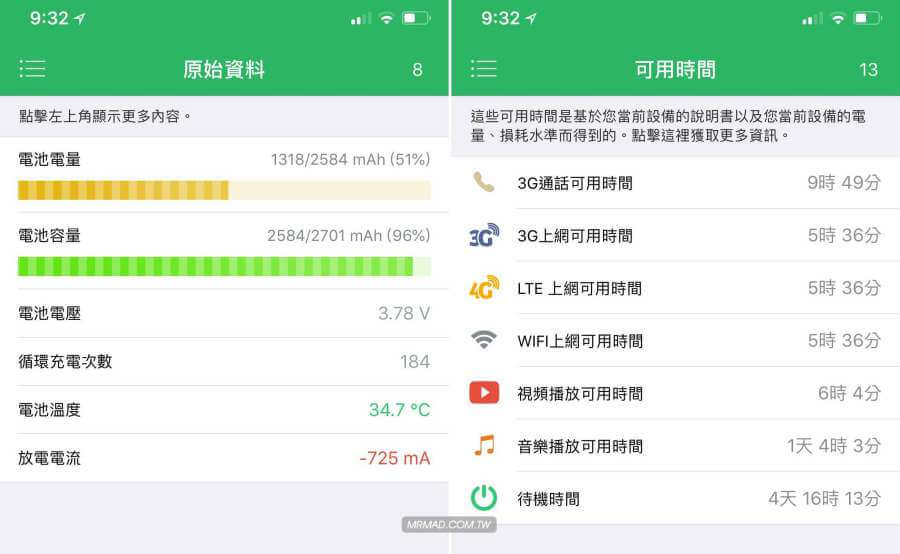
電池的循環次數他是怎麼計算的?
一次充電循環表示使用了電池的所有電力,但不一定只有充電一次。舉例來說,你可能一天聽 iPod 好幾個小時,用了一半的電力,然後將它的電池完全充滿。若第二天一樣用了一半電力再充電,這只能算是一次充電循環,而不是兩次,所以你可能花好幾天才完成一次循環。每經過一次完整的充電循環,電池的蓄電量就會減少一些,但是筆記型電腦、iPod 與 iPhone 的電池在經過許多次充電循環後,其蓄電量仍有原來的 80%。無論哪一種充電電池,最終免不了或須更換。(資料來自官方)

總結是大約到400-500次就差不多該要更換電池
Battery Life 增強設定
▼ v1.5.1版本推出後,作者又增強了此套電池App功能,可以在設定上顯示電量資訊,可到「設定」內找到「Battery Life」進行設定,假如想隨時觀察耗電量狀態,將「啟用」功能開啟,在為充電選項項目中分別設定「選項#1 : 耗電電流+單位(mA)」、「選項#2 : 電池實際容量」,間隔時間建議不要調整為即時,會影響耗電,如想觀察耗電量暫時先設定一下即時沒關係,設定完畢後滑到最底點一下「套用新設定(Respring)」。
PS. 此功能在 iPhone X 上無效。

▼ 即可發現狀態列上跑出目前耗電量狀態與所剩電量資訊,建議不要開啟小數點,否則一定會有使用者又在發神經,懷疑東懷疑西又是越獄再耗電,此功能可以觀察哪些APP最耗電,通常都是在一開啟APP時候耗電量會最大,像是FB也是耗電量挺高的。

▼ 另外在充電選項,也可以自己選擇看要顯示哪些選項,設定完畢後,請務必點選一下「套用新設定(Respring)」,才會重新載入功能,效果才會實現。

Battery Life Cydia vs App Store版本
也許會有用戶認為,既然作者推出 App Store 版本那何必還要裝越獄版?這兩邊其實是有差異的,可透過底下圖來進行瞭解。
左圖:App Store 版 ,右圖:Cydia 版
App 選單:App Store 明顯只是多了內購、推薦、評價應用選單。
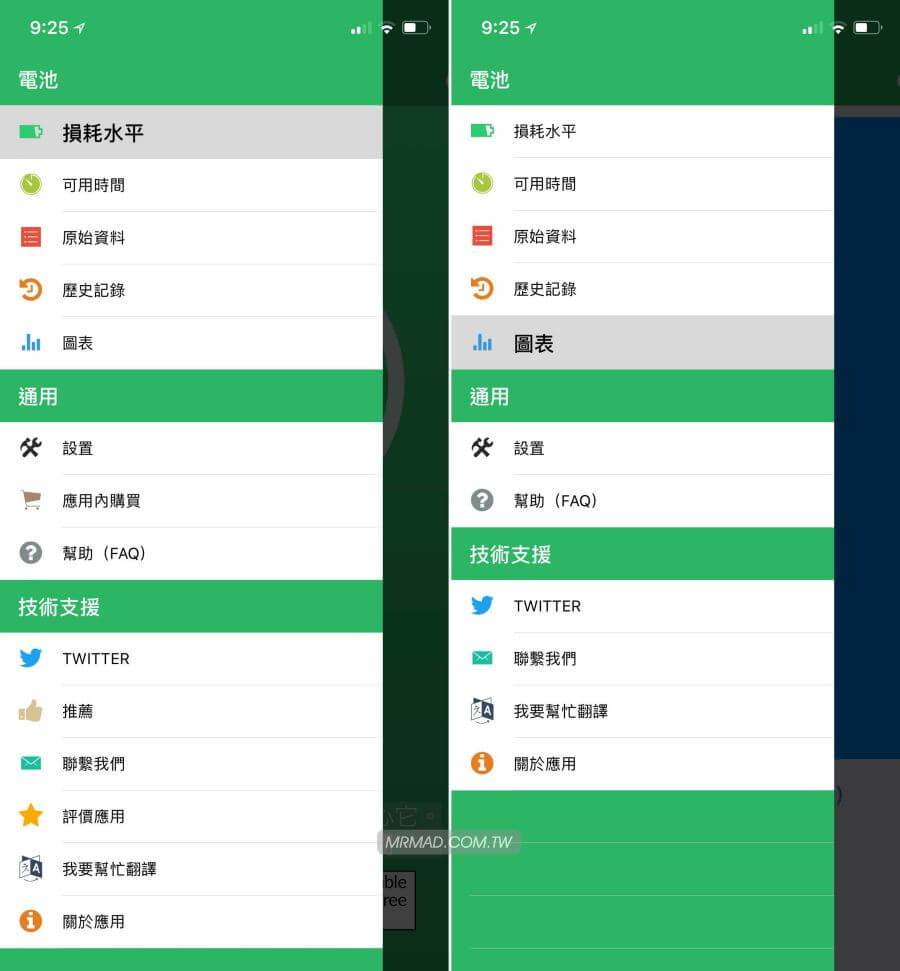
損耗水平:無差異,僅只是 App Store 最底下多出廣告顯示(後面都相同)。
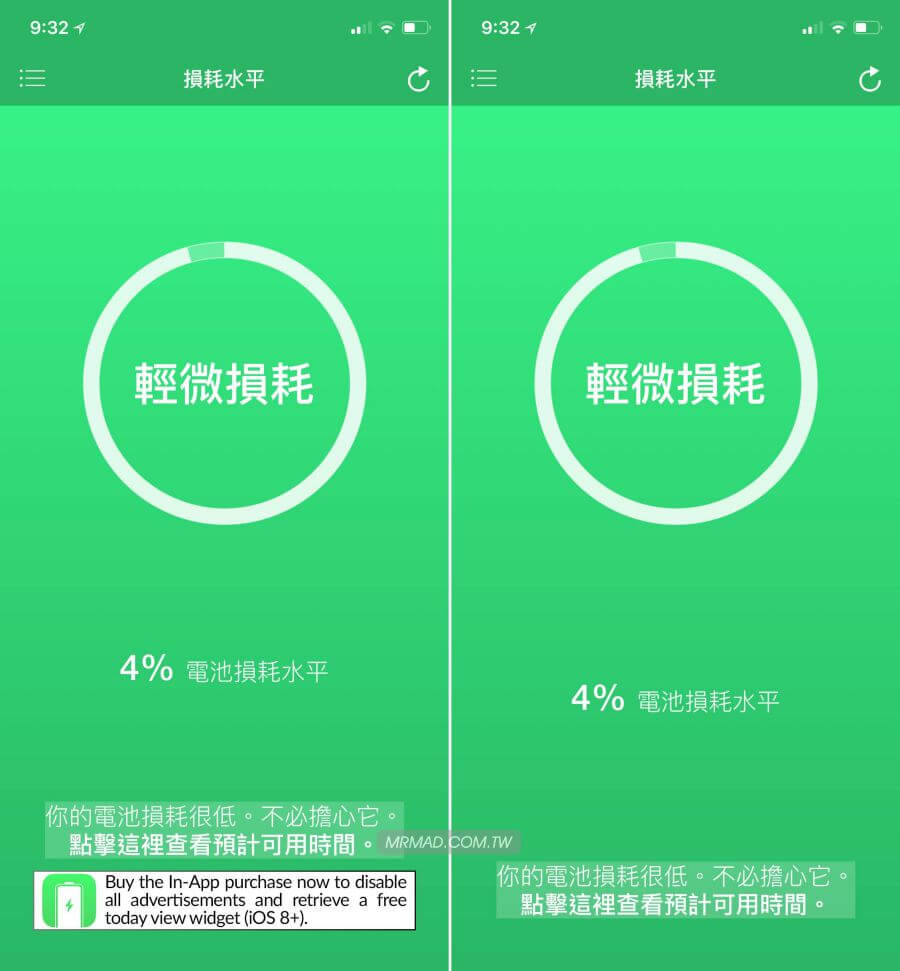
可用時間:無差異。
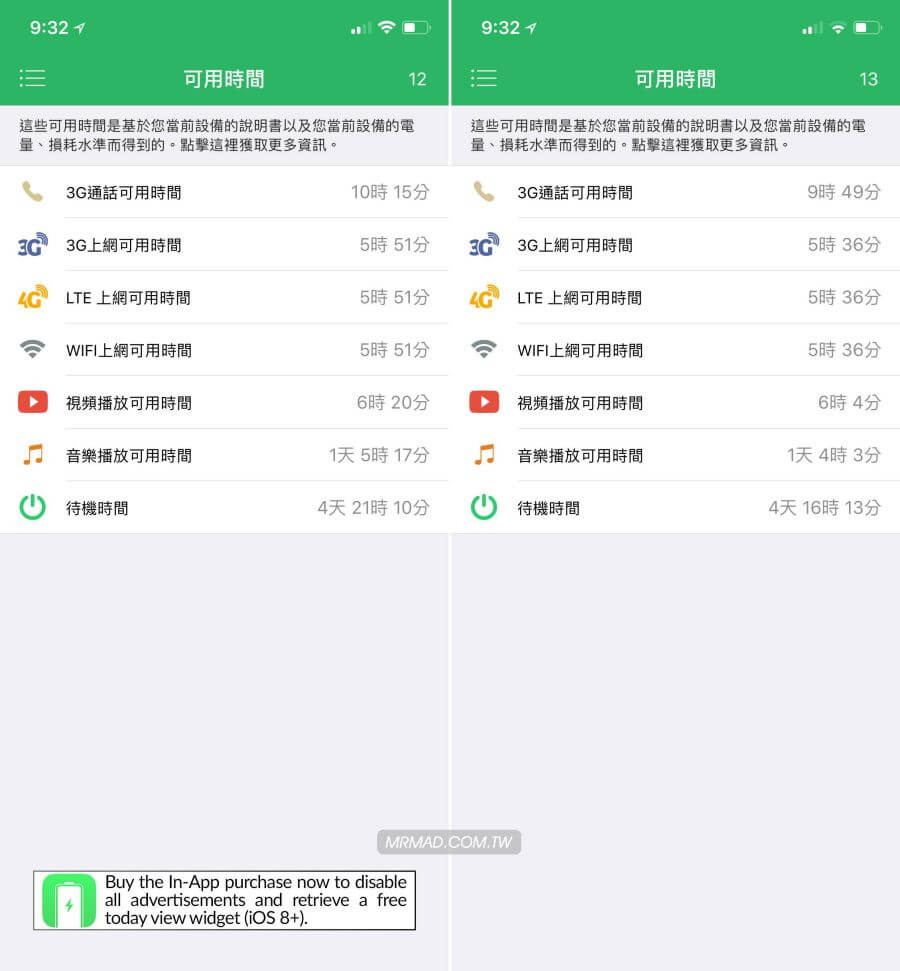
原始資料:App Store 版缺少「電池電壓、循環充電次數、電池溫度、放電電流」,這資訊只有在內購才能解開,而 Cydia 插件版本直接全部顯示。
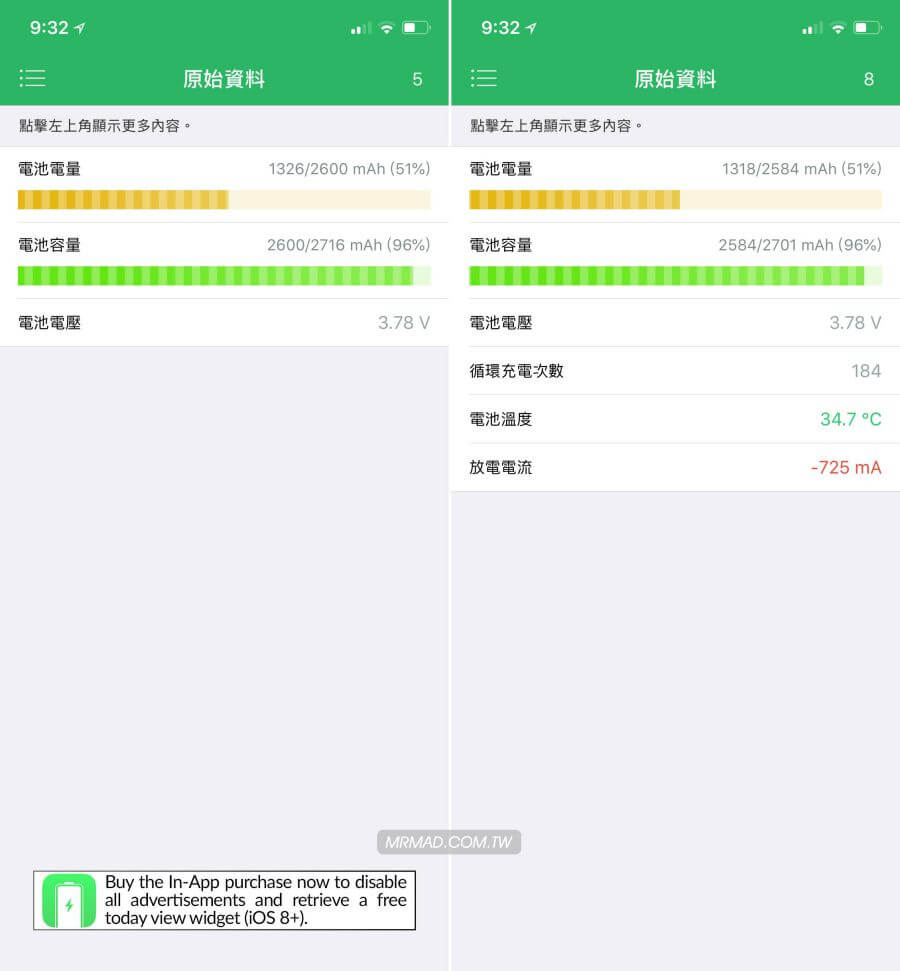
歷史記錄:App Store 版本缺少「循環充電次數」。
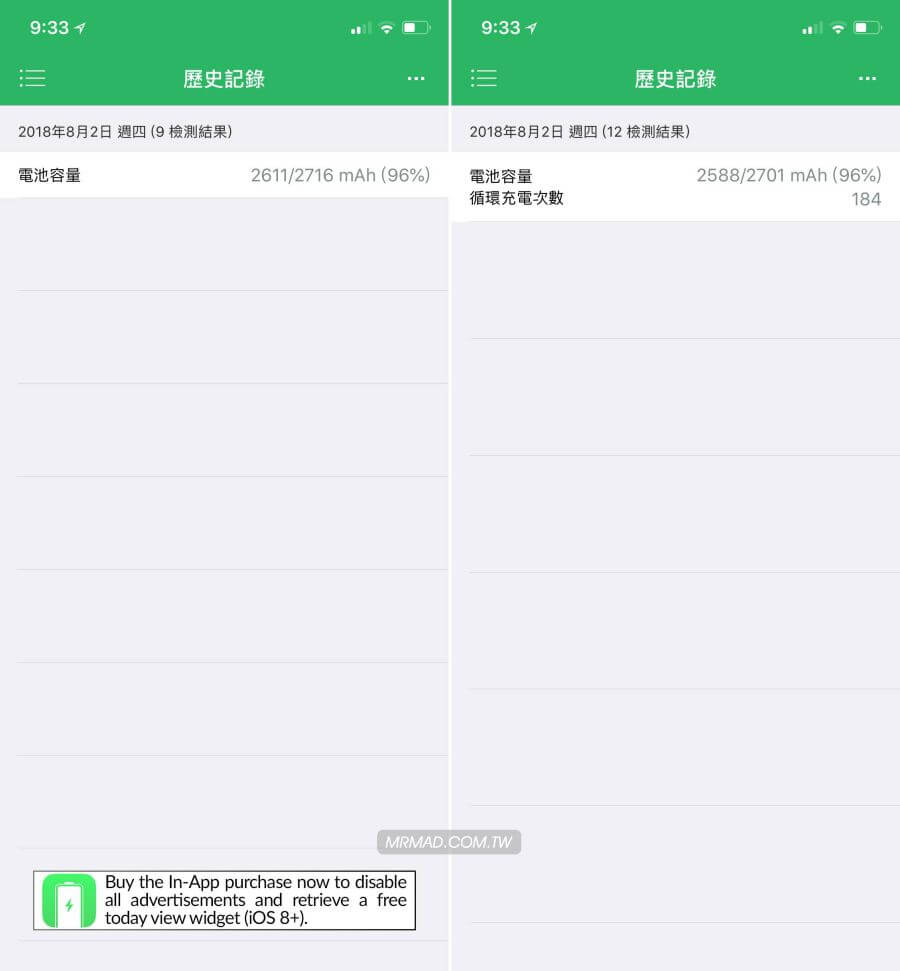
電池容量:App Store 版本缺少「循環充電次數」。
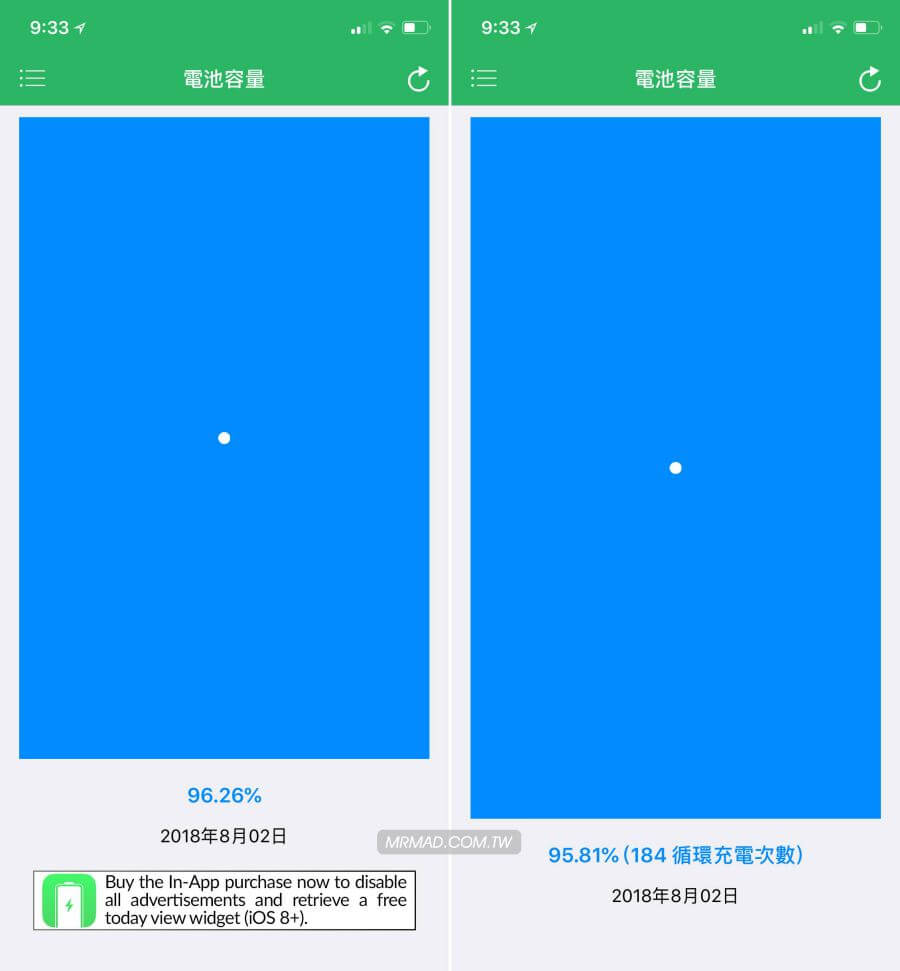
App Store 確定是無法顯示循環充電次數,這資訊僅只有在 Cydia 插件版本上才會有,不過 App Store 版本可透過通知中心小工具加入電池資訊,但比起 Cydia 版本就有明顯差異,畢竟插件版是可直接在狀態欄上直接顯示電池資訊,這是 App Store 版本永遠不能實現的功能。
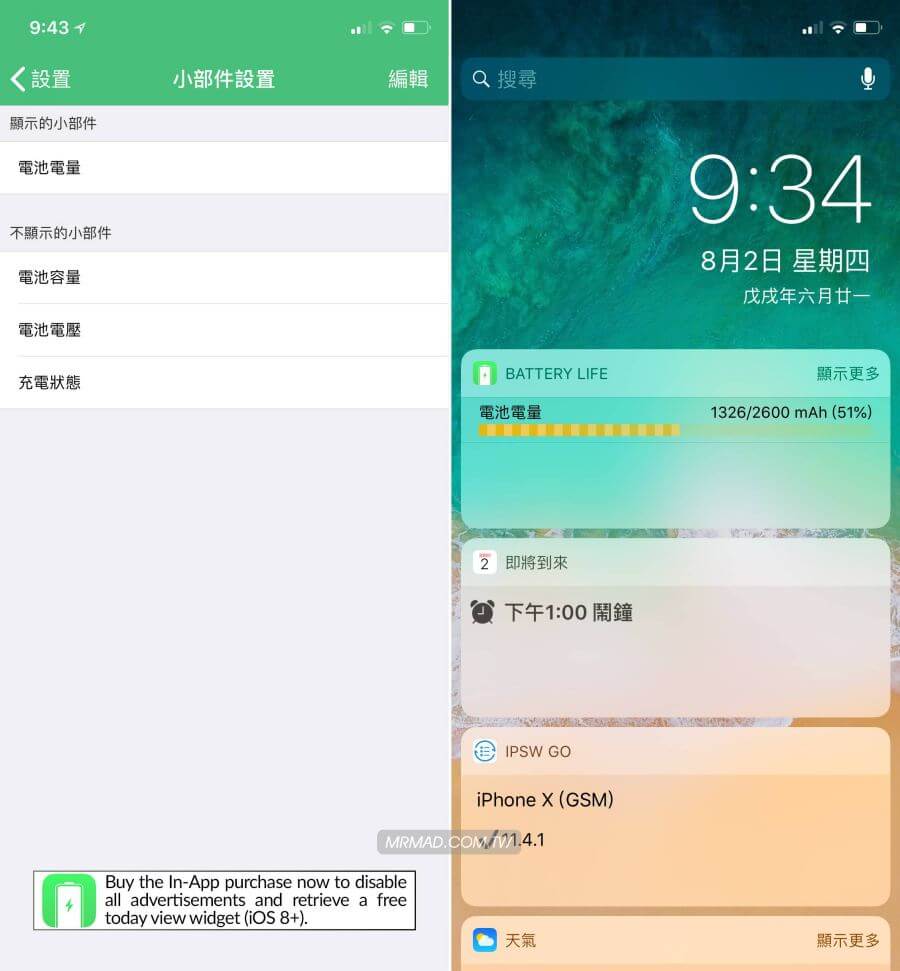
透過軟體源安裝教學
步驟 1
新增軟體源「https://repo.rbtdigital.com」
步驟 2
▼ Cydia 搜尋「Batteryl」,會找到「BatteryLife for iOS 8/9/10/11」,再將它安裝起來。
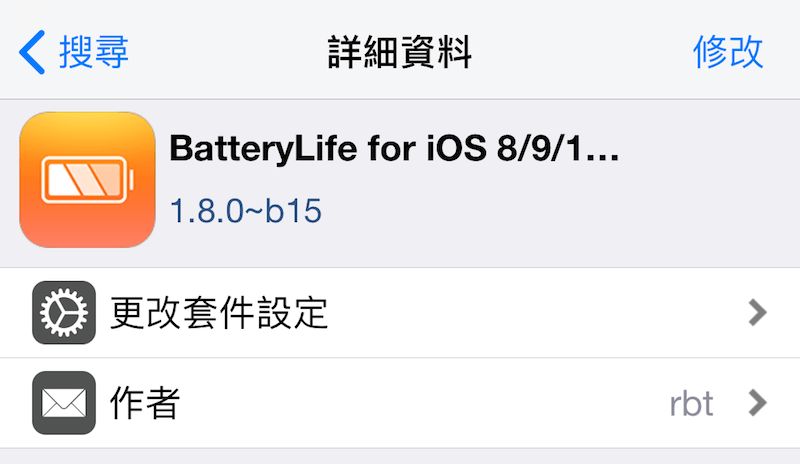
步驟 3
▼ 點選「確認」安裝,安裝完畢再點下「重啟SpringBoard」。

Battery Life 中文化(v1.5.1版後已經內建中文化無需套用)
準備工具:
1.下載 iTools 簡體版 http://www.itools.cn/download
2.一台電腦和傳輸線
中文化檔案下載位置: (MediaFire下載點)、(Mega下載點)
替換位置說明:
▼ 透過iTools進入越獄資料夾,如果看不到越獄資料夾請參考這篇,解壓縮後會看到這個「zh_TW.lproj」資料夾,請將它丟進「/Applications/BatteryLife.app/」底下。

想了解更多Apple資訊、iPhone教學和3C資訊技巧,歡迎追蹤 瘋先生FB粉絲團、 訂閱瘋先生Google新聞、 Telegram、 Instagram以及 訂閱瘋先生YouTube。